什么是Proxmox Backup Server ?
Proxmox Backup Server 是一款企业备份解决方案,用于备份和恢复虚拟机、容器和物理主机。通过支持增量、完全重复数据删除的备份,Proxmox Backup Server 可显著减少网络负载并节省宝贵的存储空间。借助强大的加密和确保数据完整性的方法,您可以放心地备份数据,即使是备份到不完全信任的目标。
上周安装完PVE,发现还有配套的开源备份软件,继续折腾备份。
1、下载
官方提供了Proxmox Backup Server ISO 镜像,下载即可。
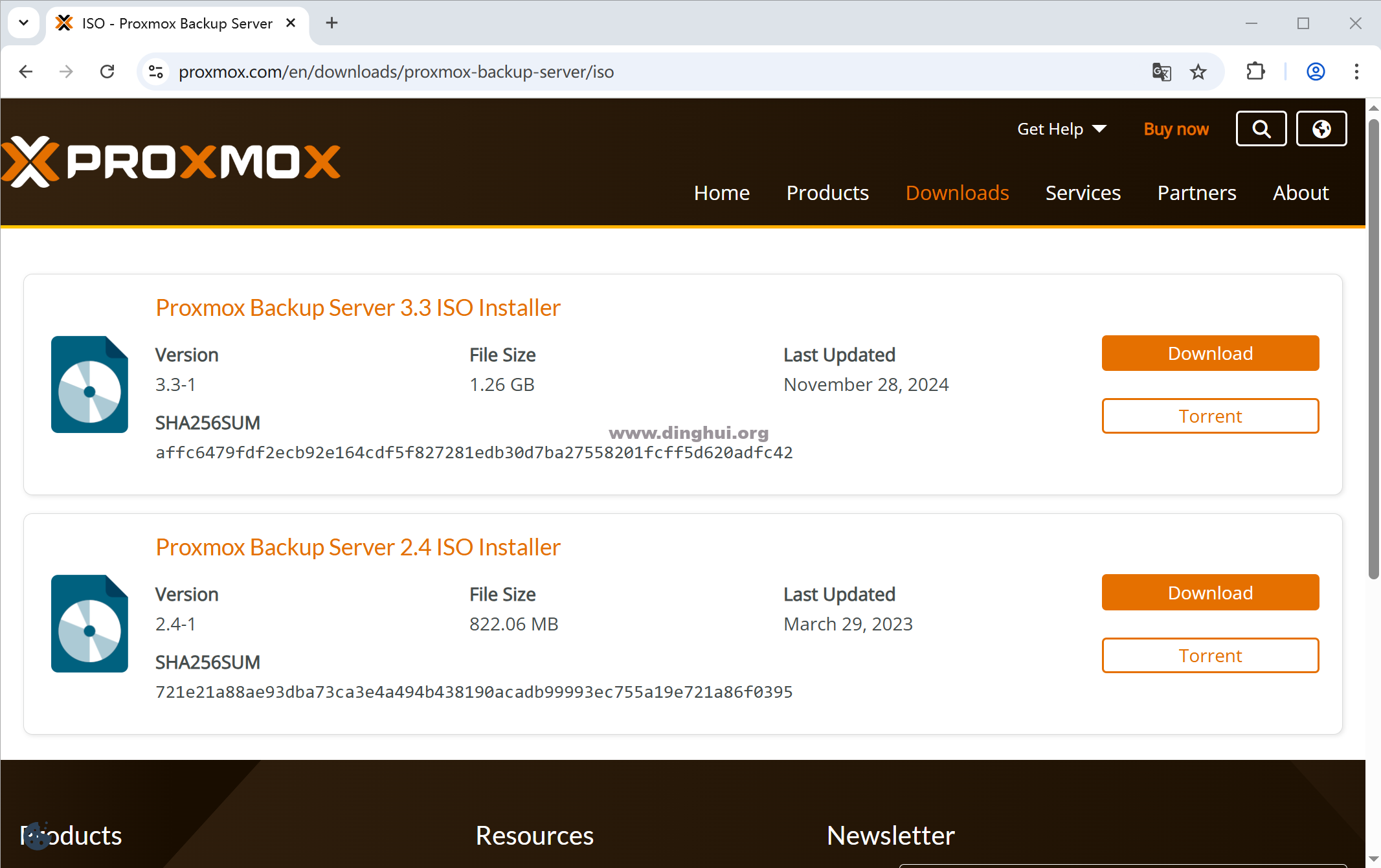
这里下载当前最新的3.3-1版,下载后挂载到对应CD盘,关于挂载和刻录,本篇不做介绍。直接进入主题。
2、安装
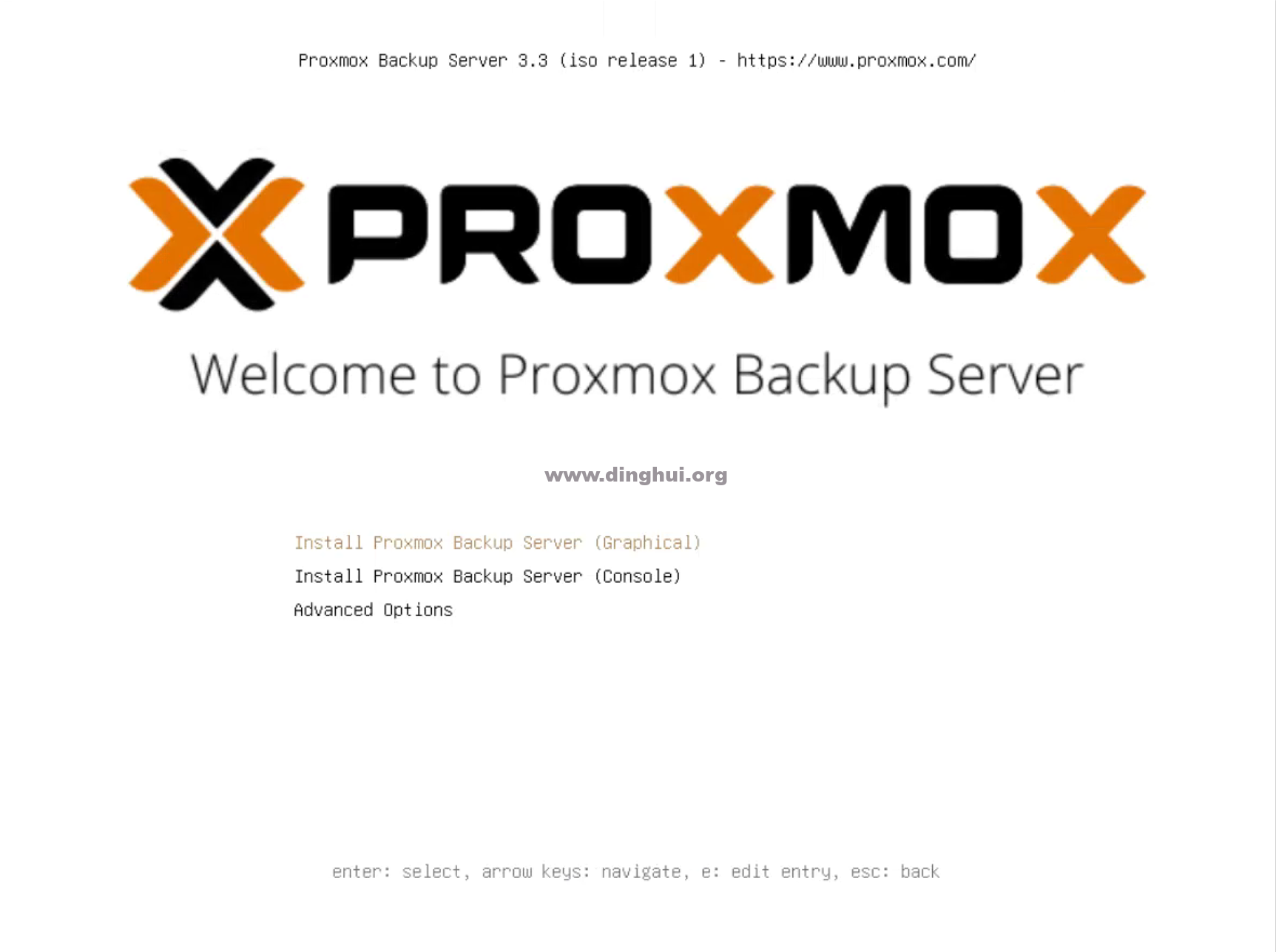
开机进行安装,选择install Proxmox Backup Server;
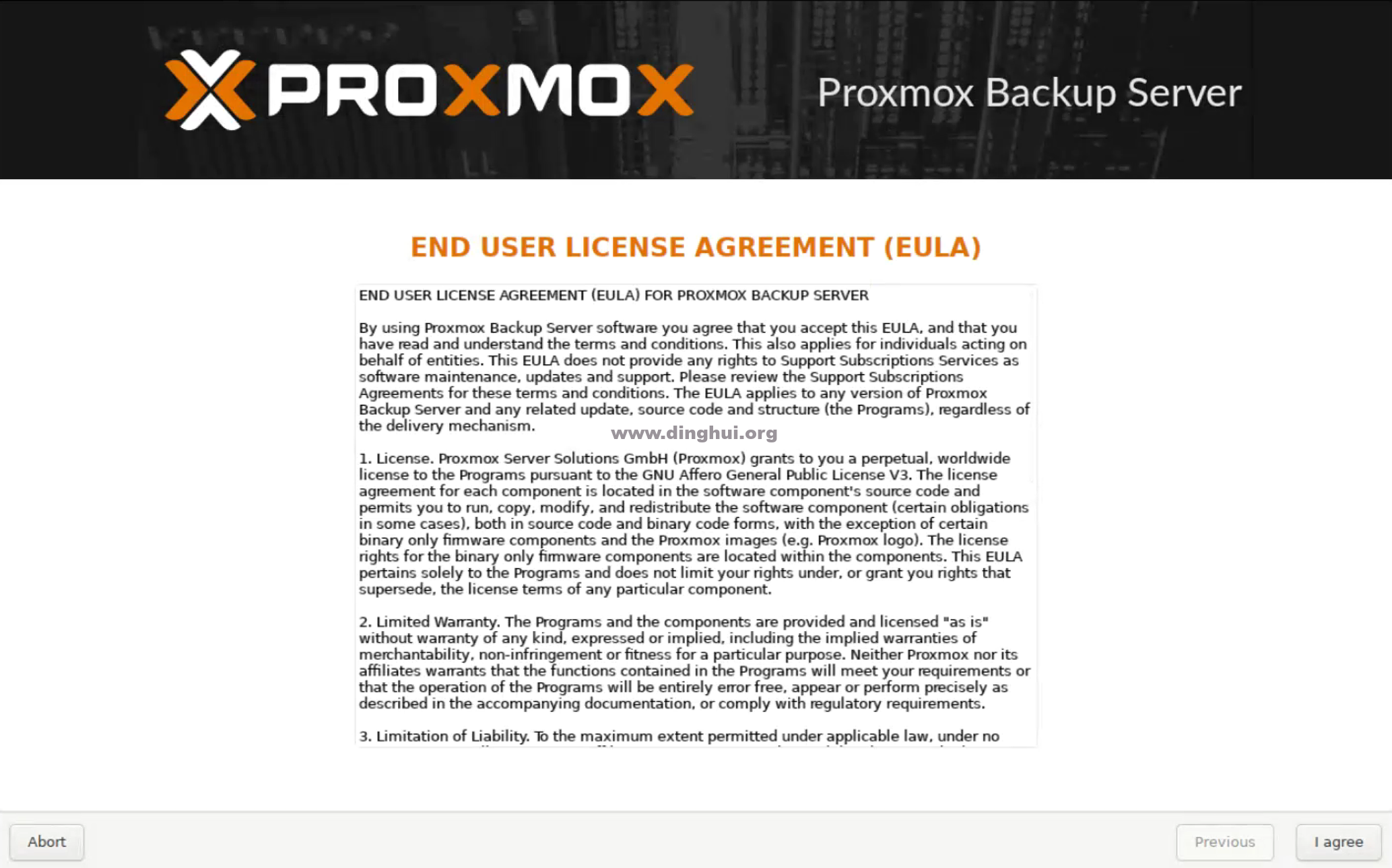
同意协议

选择用于安装操作系统的硬盘,另外一个盘用于数据备份仓库。
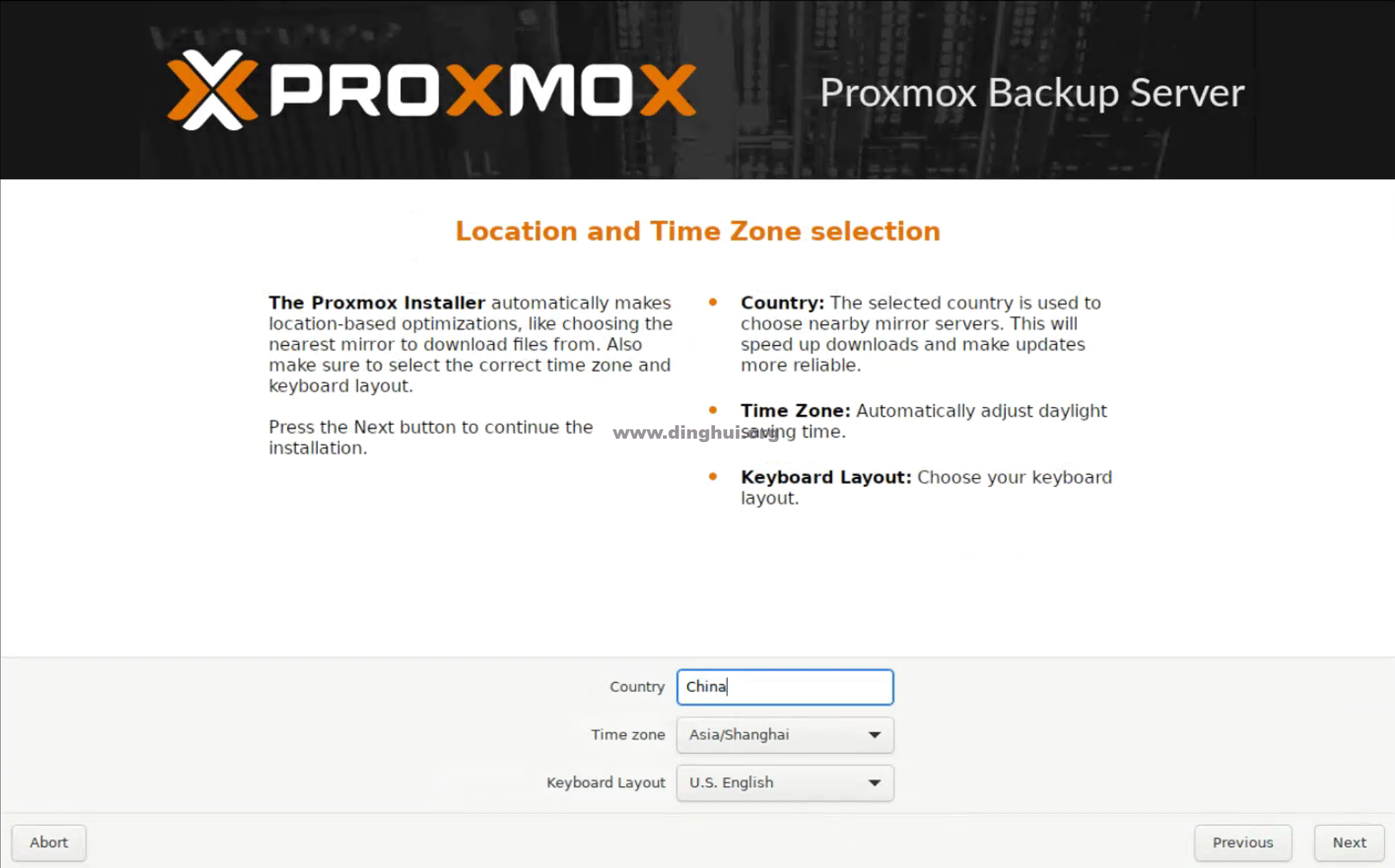
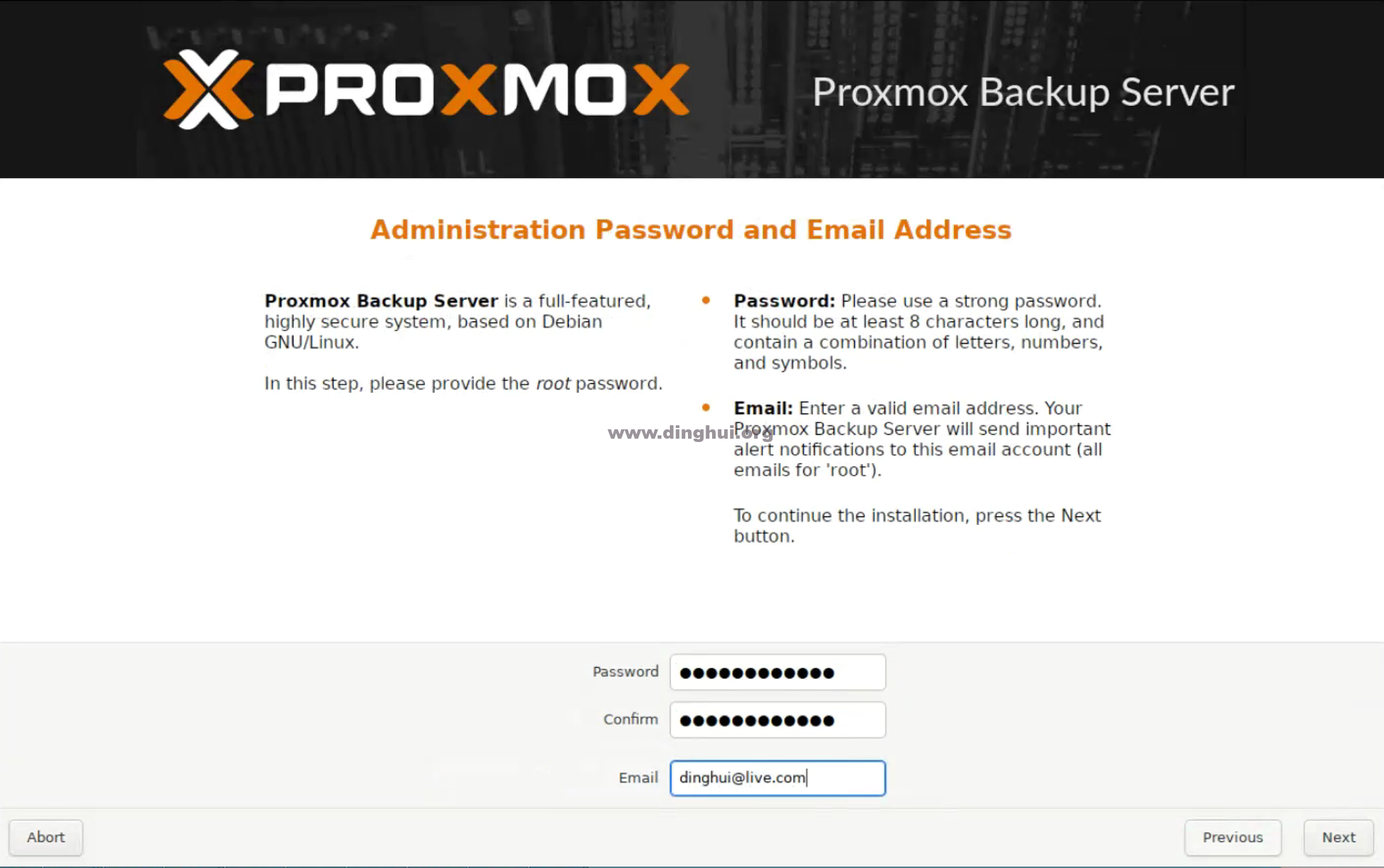
填写管理员账号密码和邮箱

设置网络及IP地址
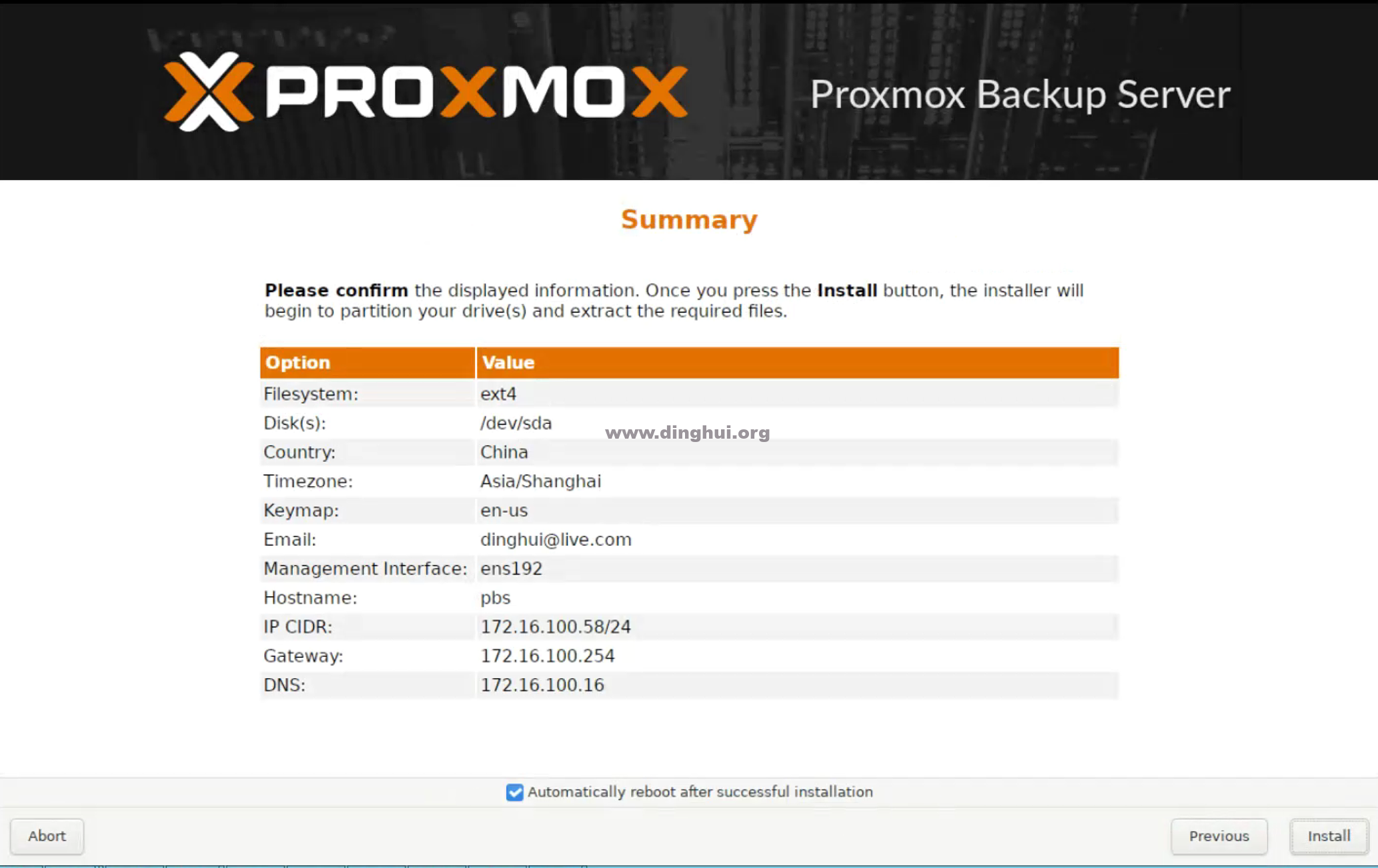
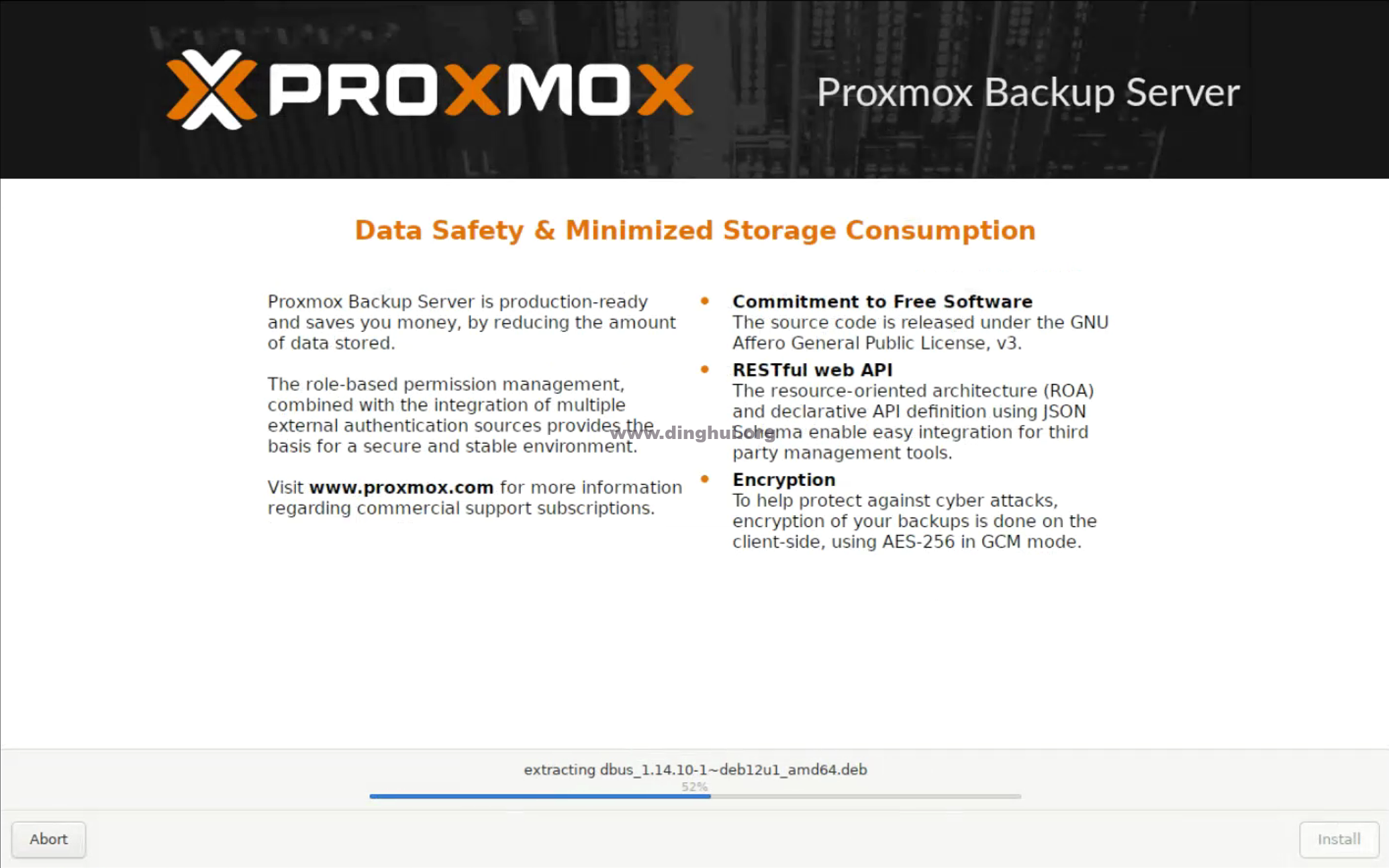
安装过程如上,安装完成后会自动重启。
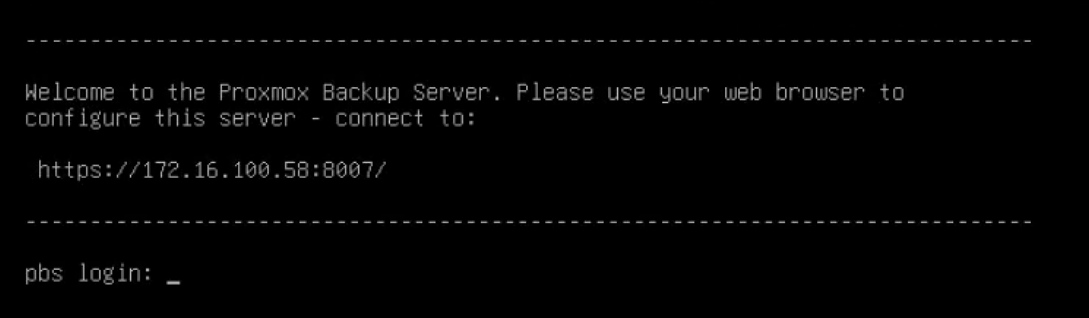
重启后到此界面,表示安装完成。和PVE安装过程类似,比较简单。
三、登录
用IP地址访问Web控制页面了,我这里是 https://172.16.100.58:8007
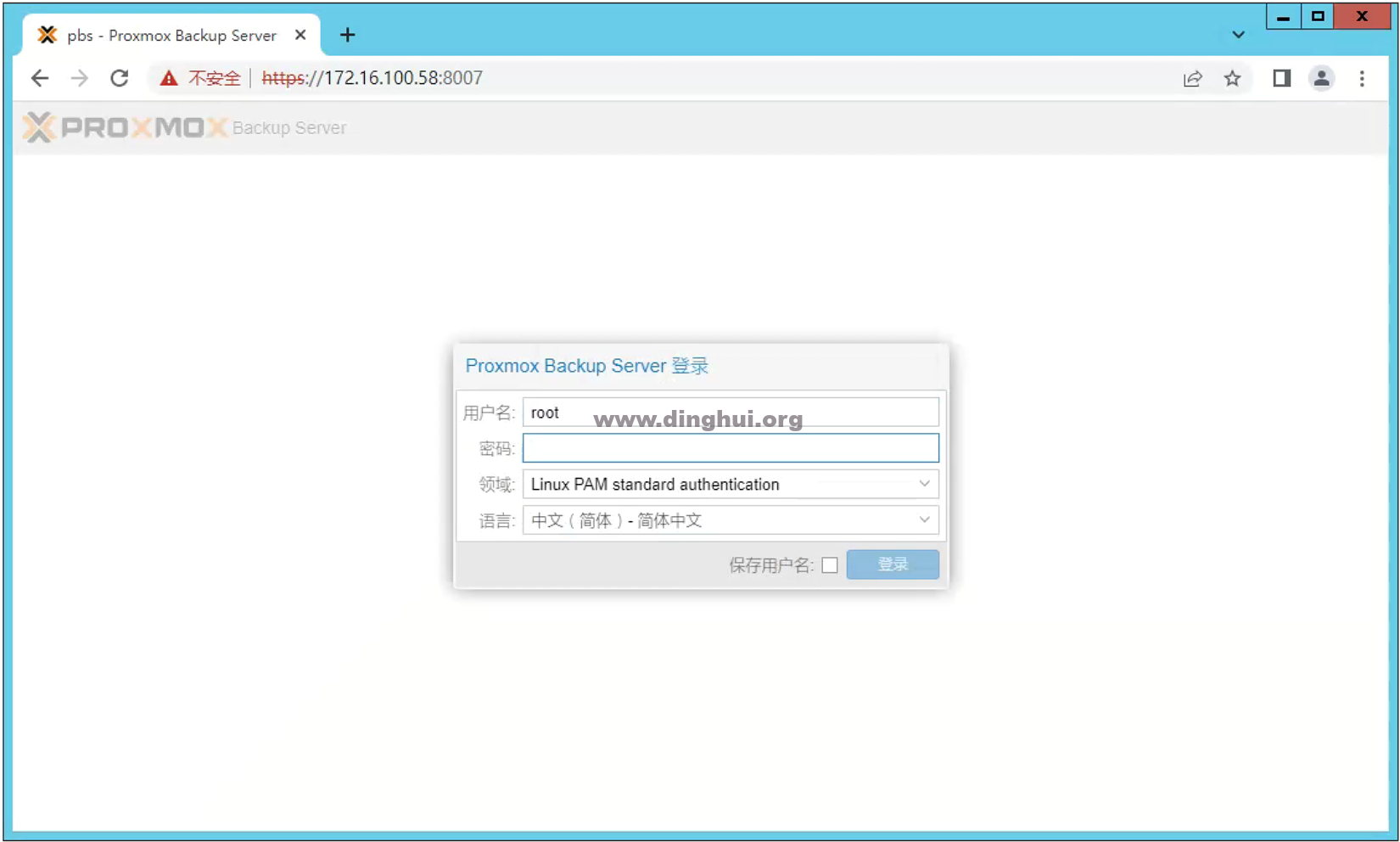
登陆,支持中文界面
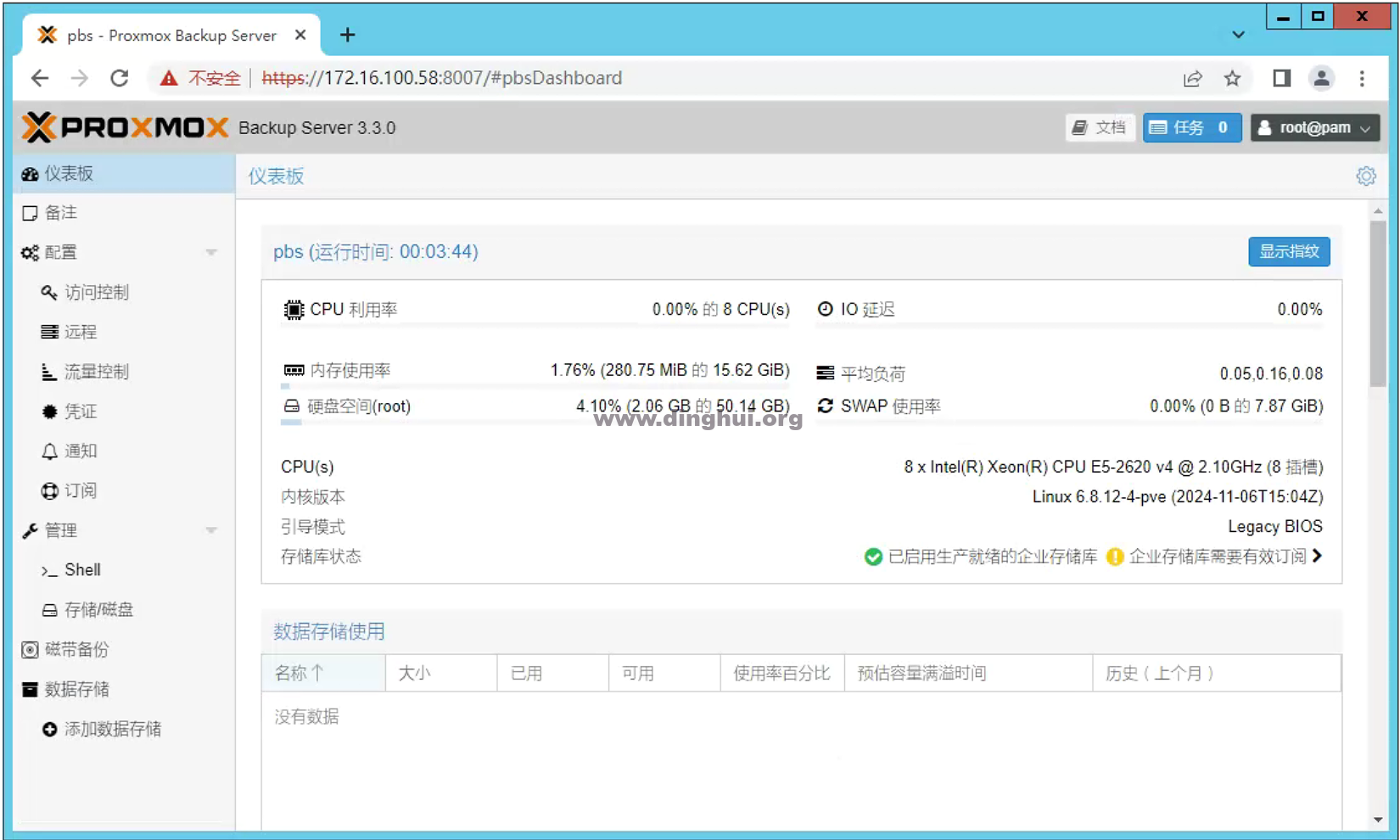
四、挂载磁盘用于备份仓库
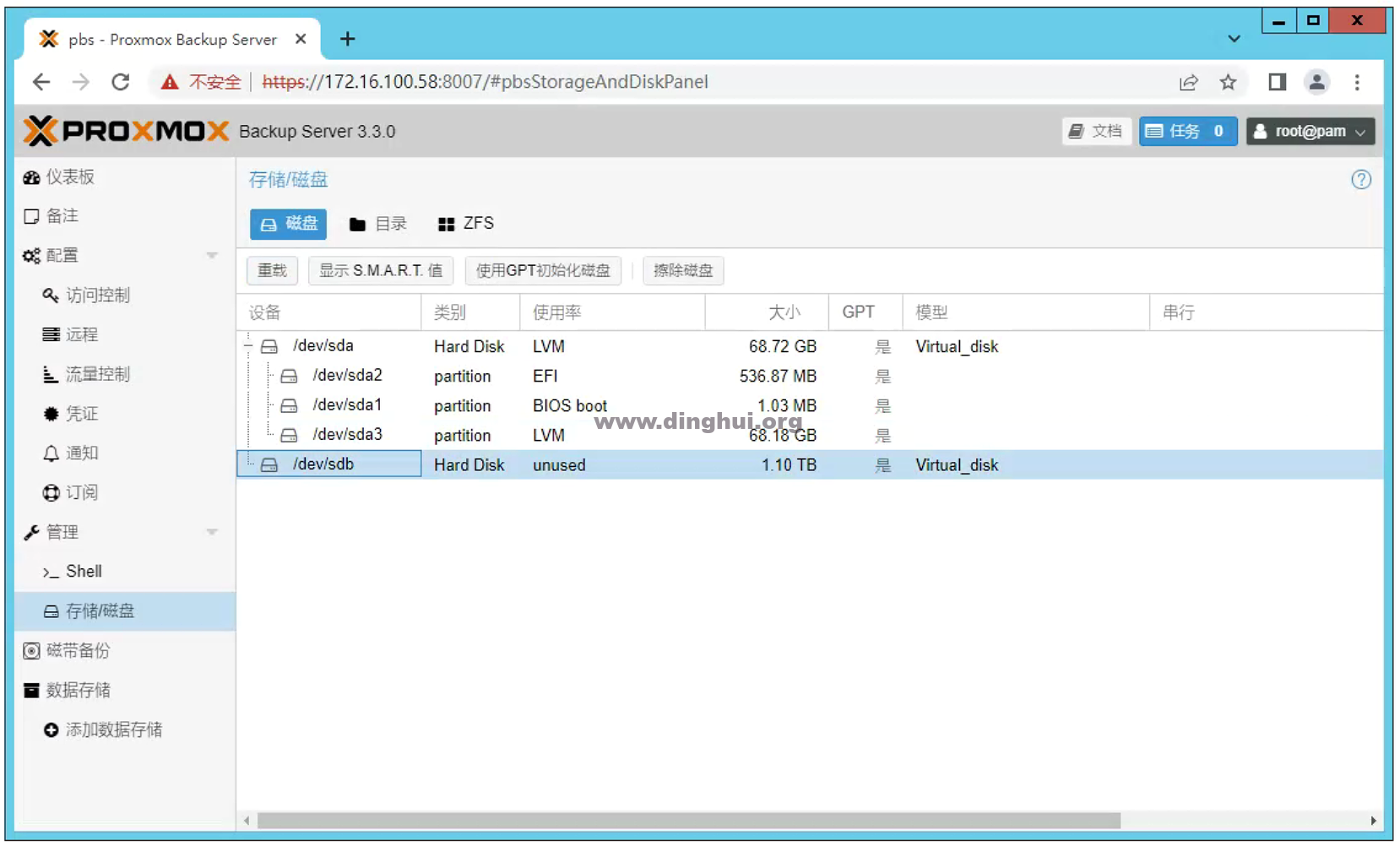
此处我挂载了一个1T的磁盘用于数据备份,目前显示为unused
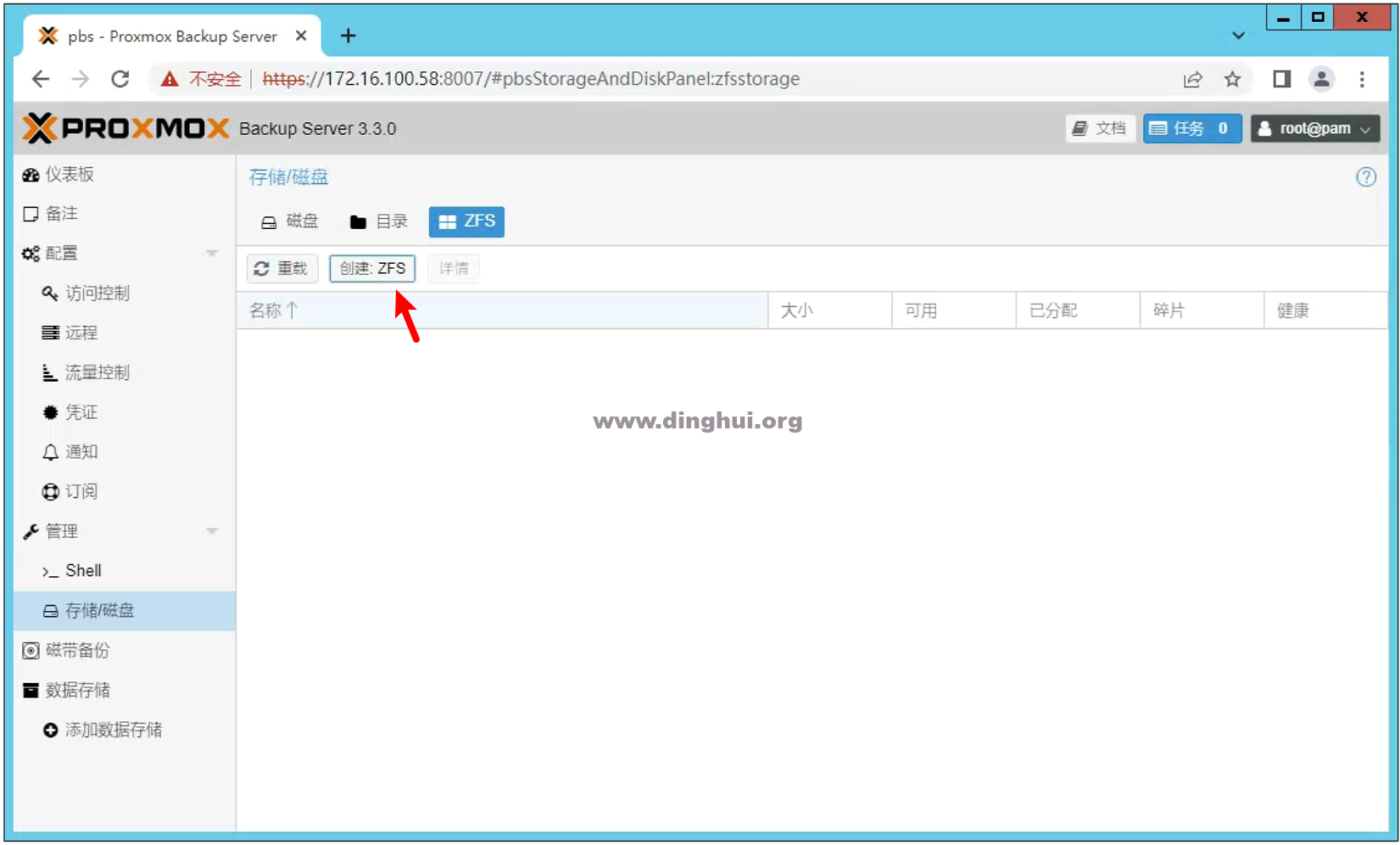
创建ZFS,备份存储支持硬RAID和软RAID,硬RAID通过目录选项,模拟环境没有硬RAID,因此我选择ZFS。

由于本次测试,仅使用一块盘,假设多块盘,还支持各种RAID级别。
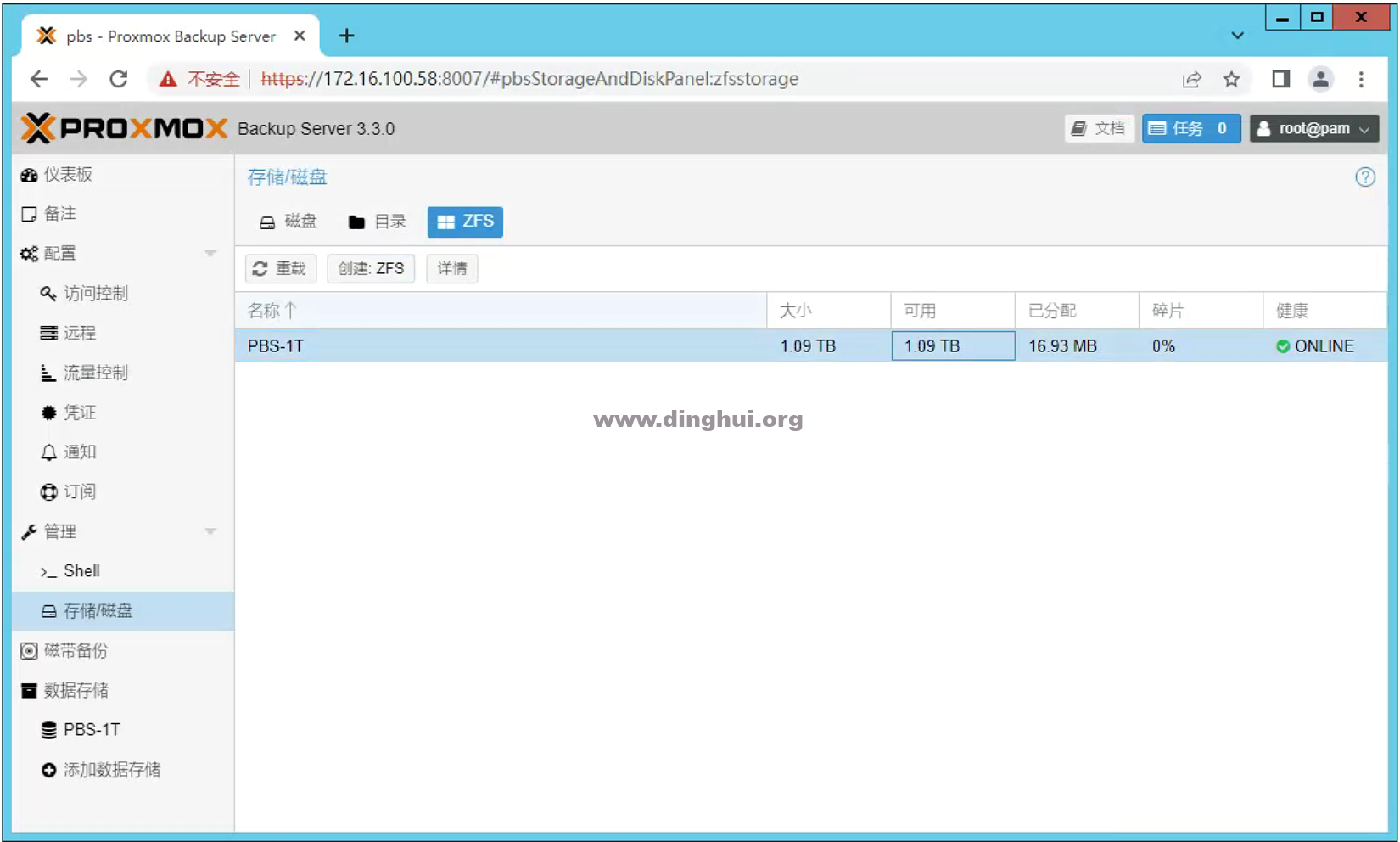
健康状态显示ONLINE
创建用户账户,并授权,这样就方便进一步和PVE连接。访问控制,用户管理,添加用户,创建一个新用户
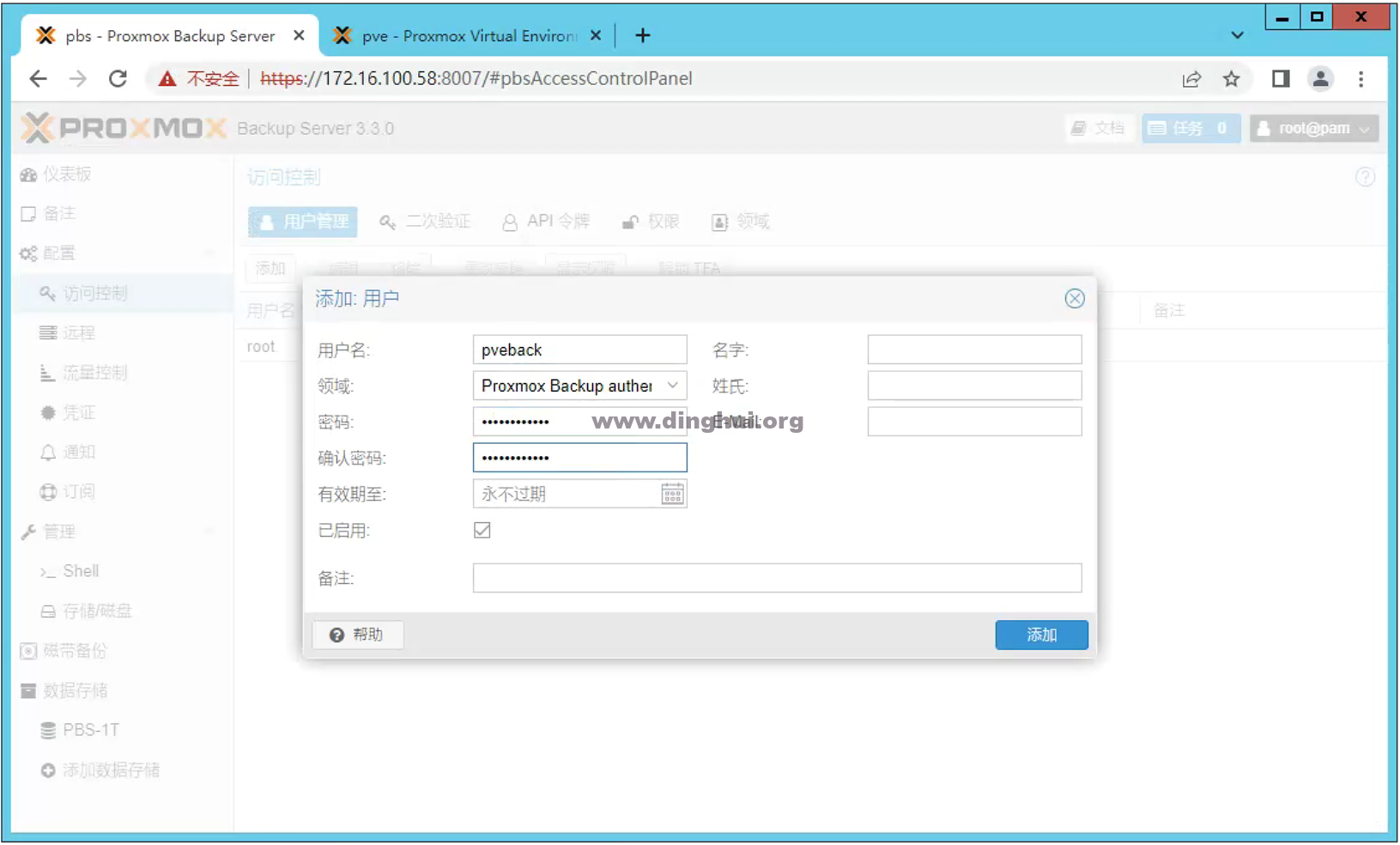
为数据存储添加权限,授权Admin的权限。
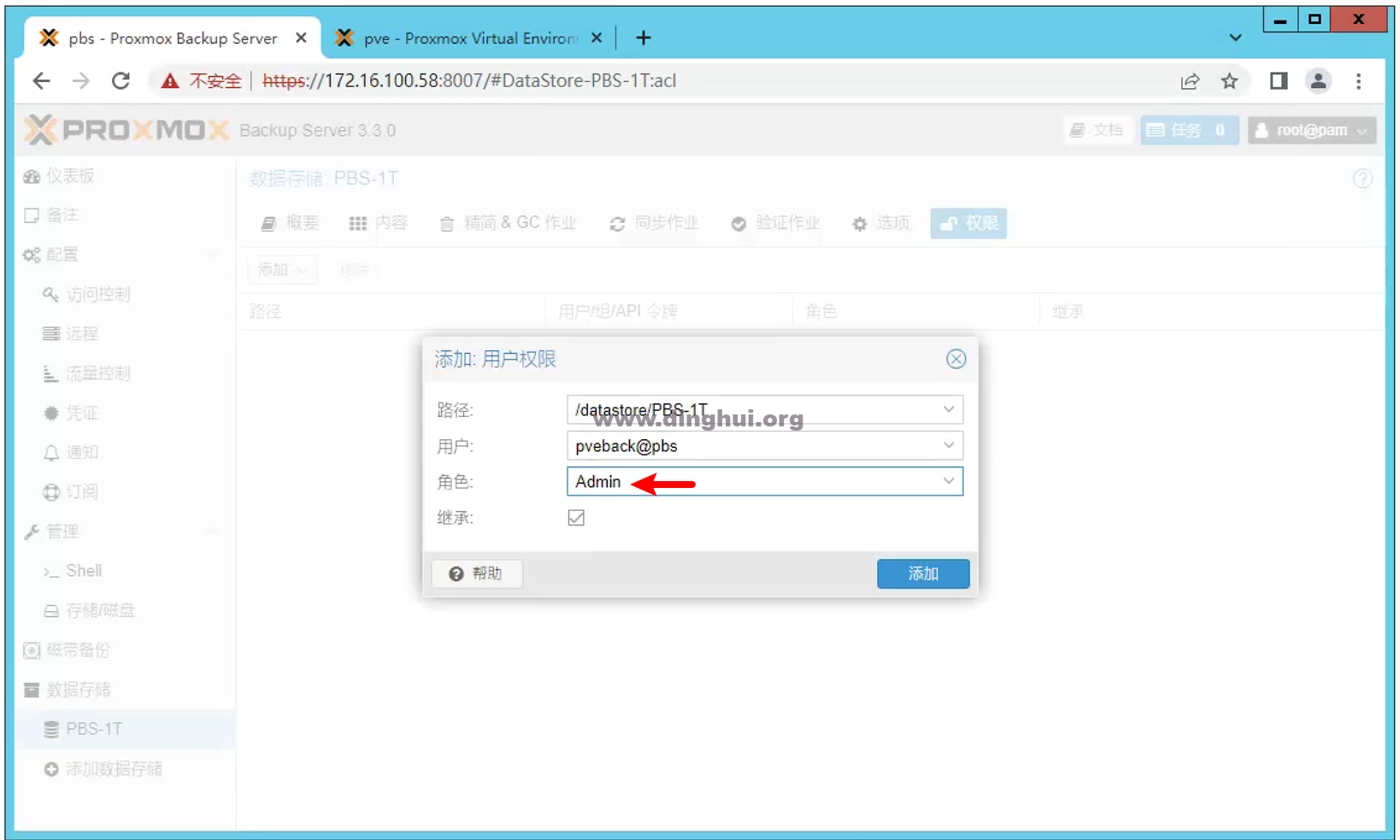
五、备份PVE虚拟机
返回到PVE控制台
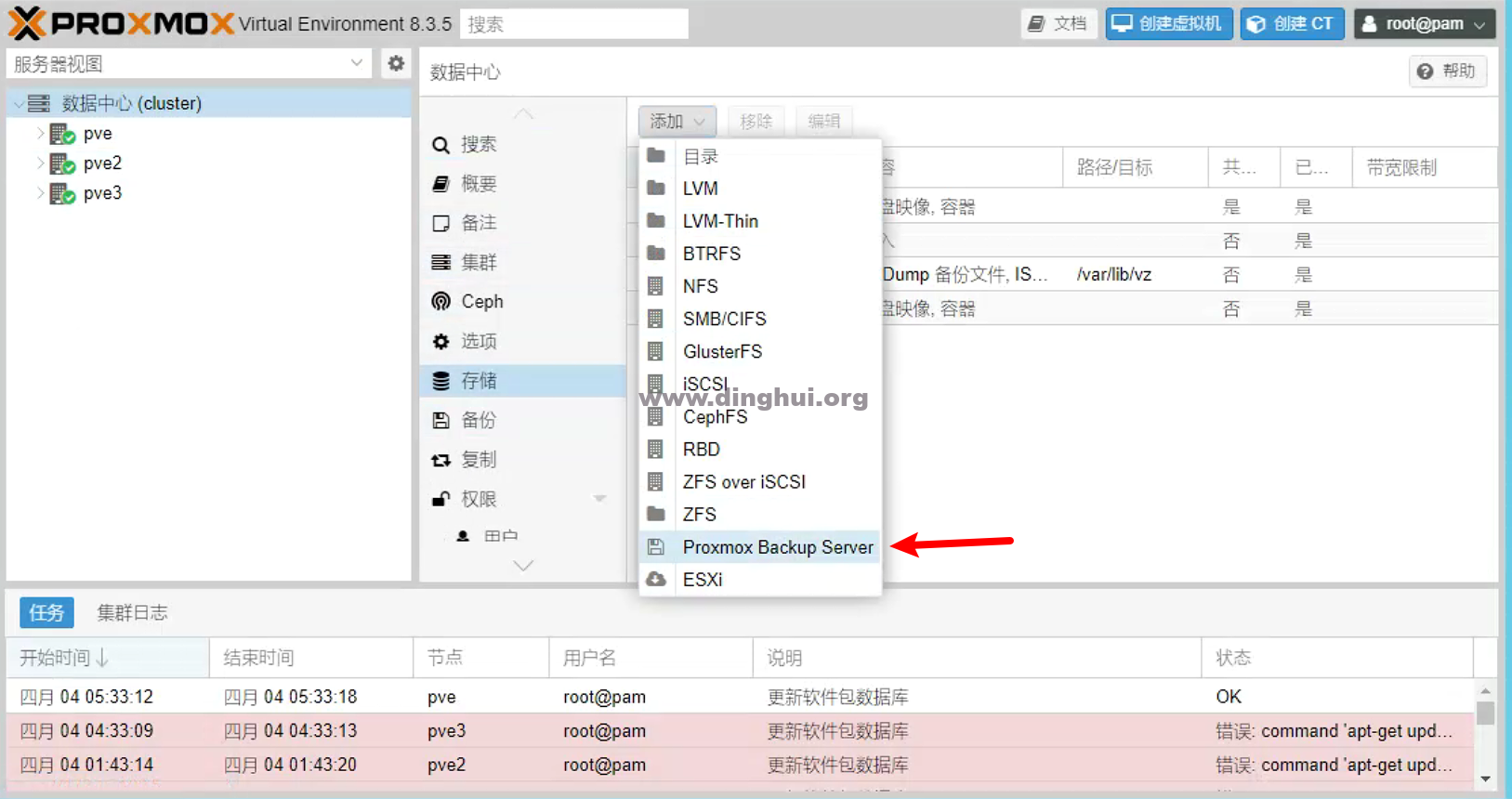
添加PBS环境信息
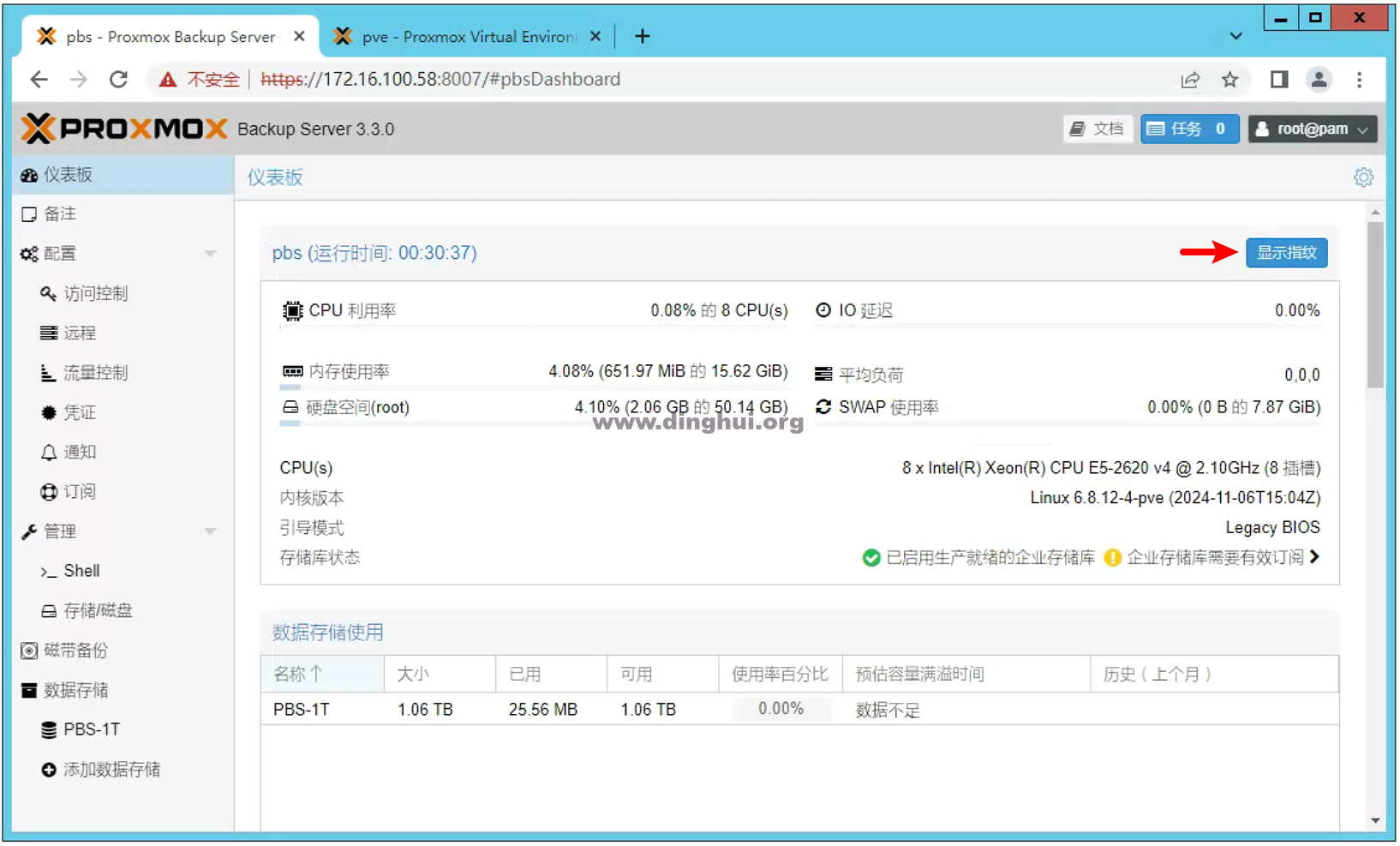
需要事先把PBS环境的指纹复制出来,显示指纹,复制。
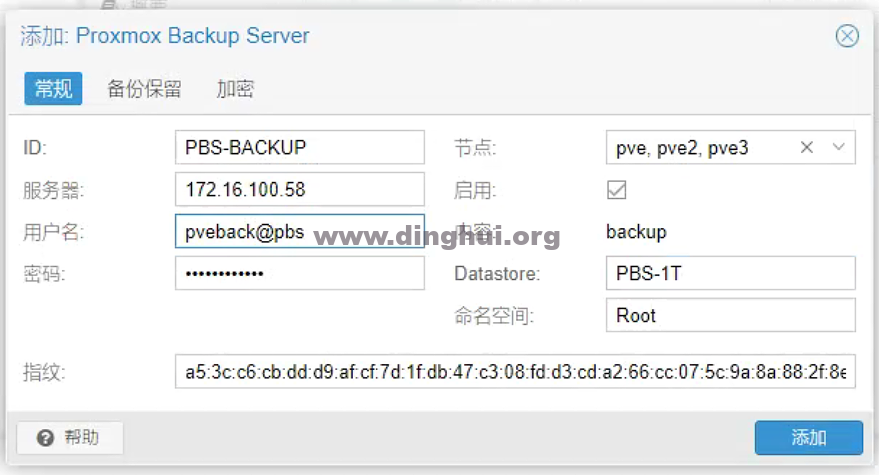
可以看到已经把PBS添加进来了
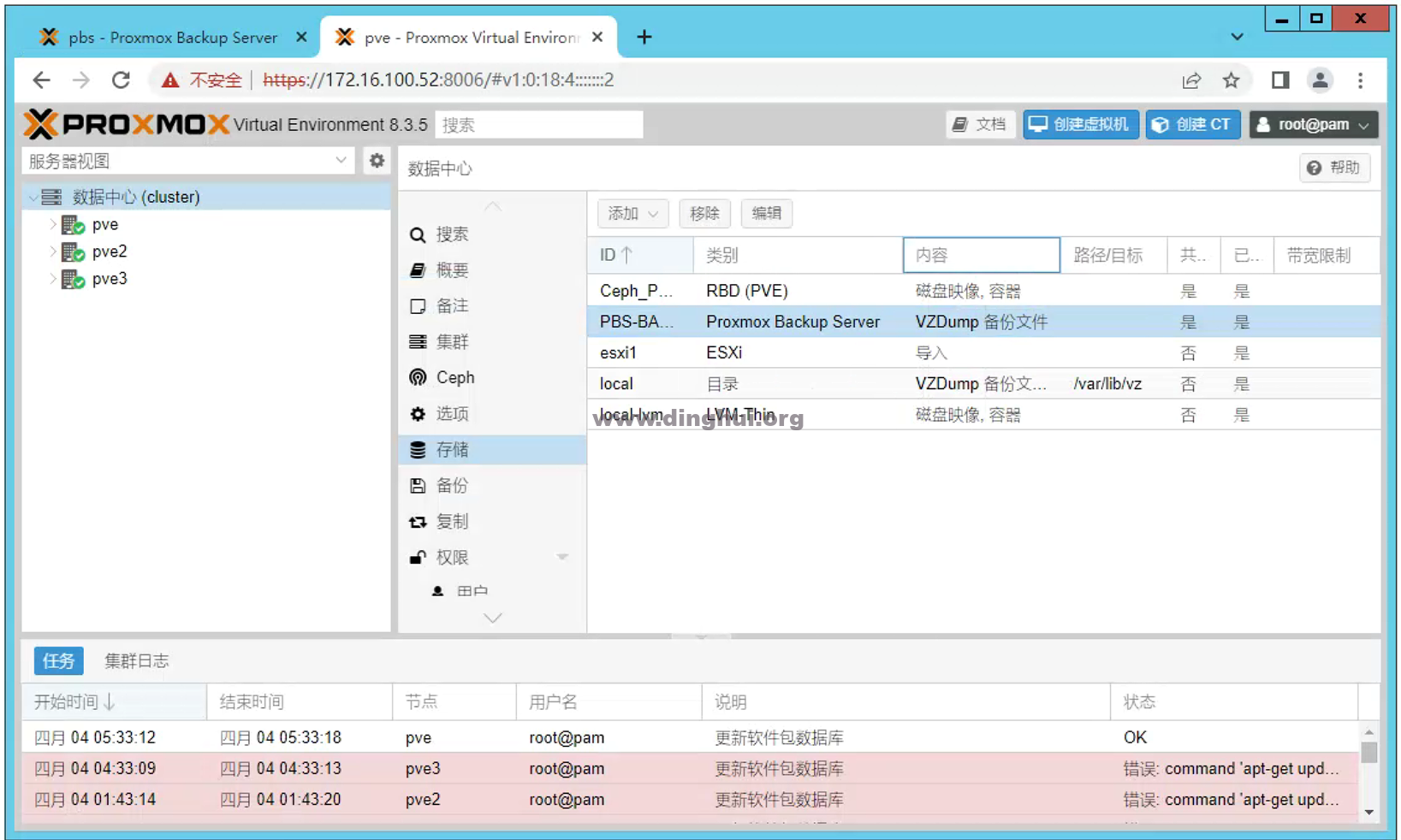
这样就完成了PVE和PBS的关联。
创建备份作业,根据自己想要备份的虚拟机清单勾选。
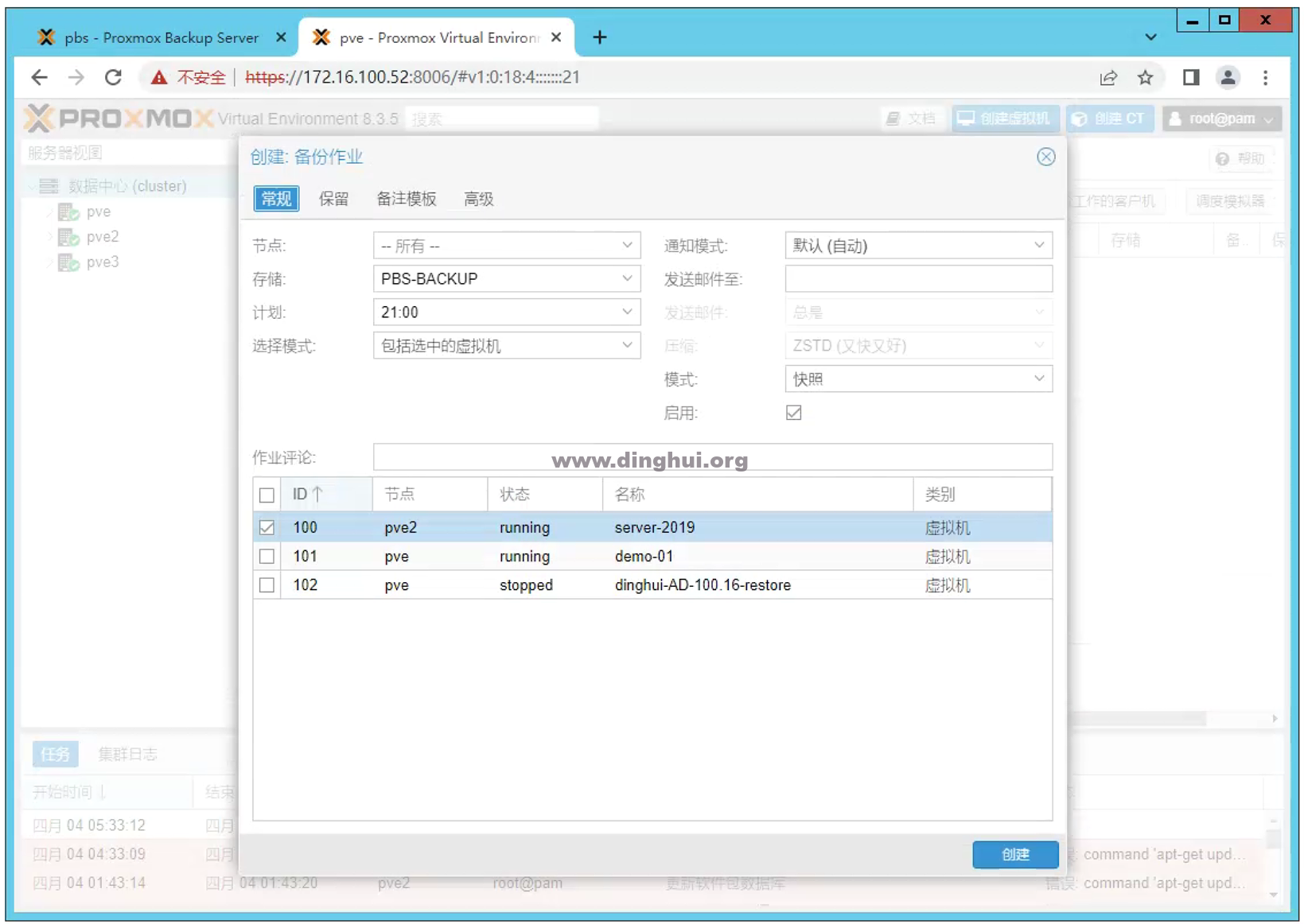
点击创建,这样备份作业就创建好了。
点击立即备份,发现备份任务已经跑起来了
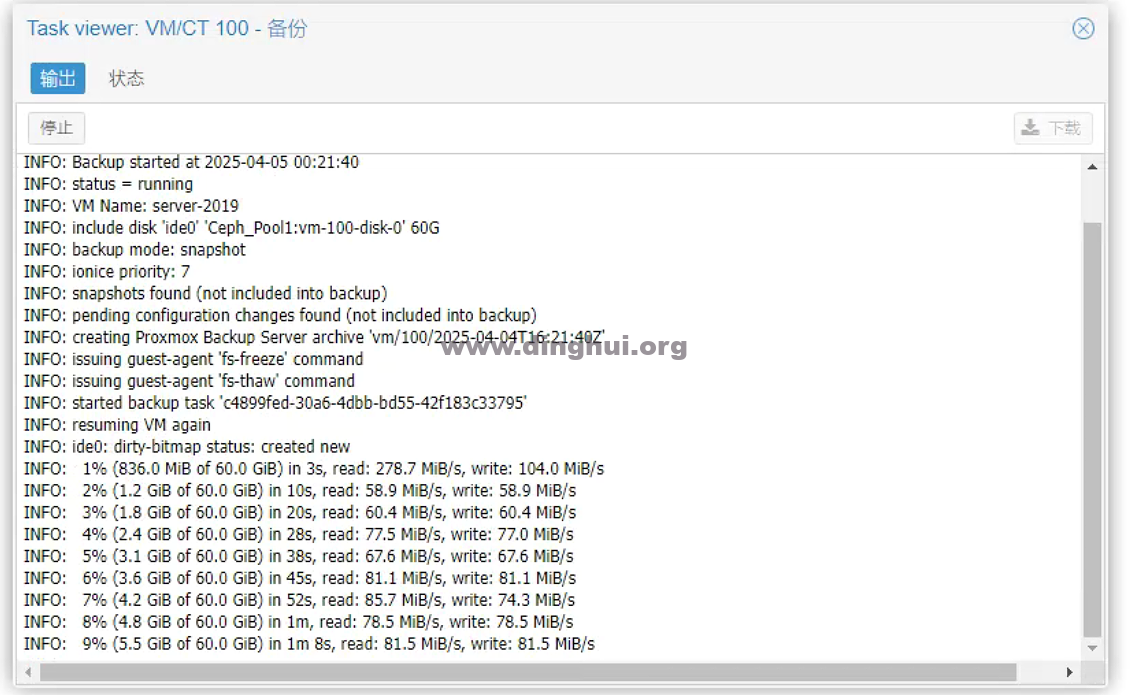

备份已经完成,不过验证状态显示为“无”,生产环境建议验证文件以确保备份数据一致性。
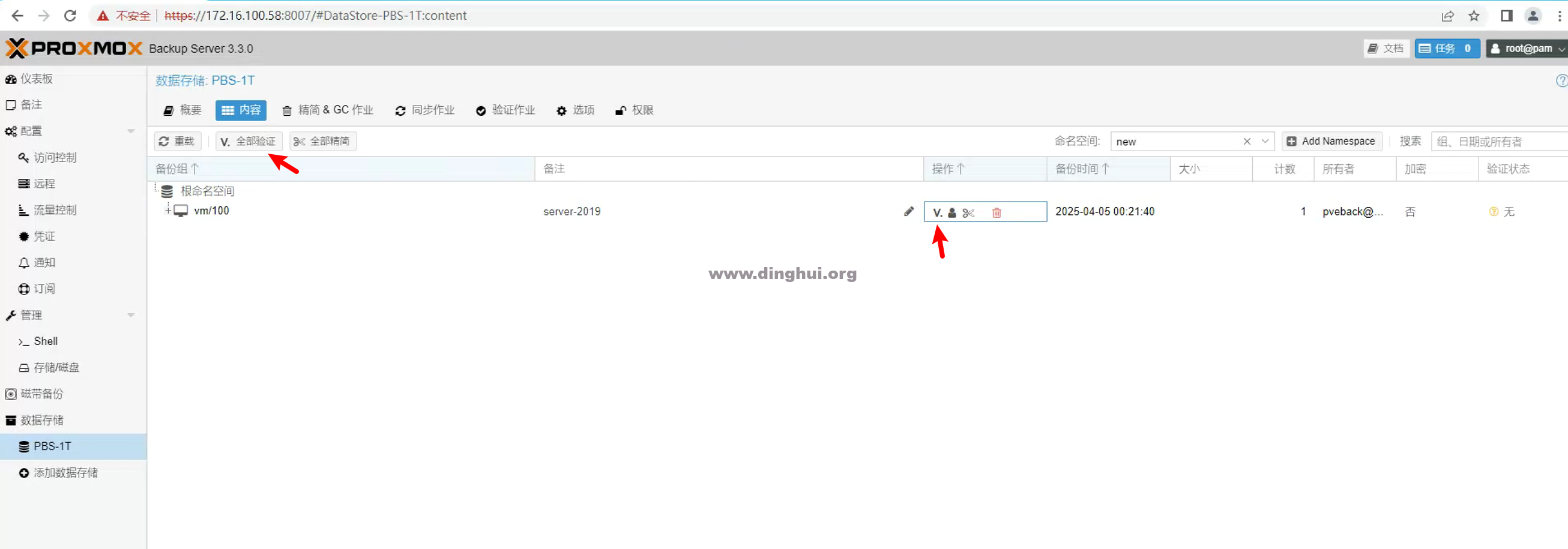
返回到PBS验证文件,可以全局验证,也可以仅验证该虚拟机的备份文件。也可以设置间隔多少天验证一次。
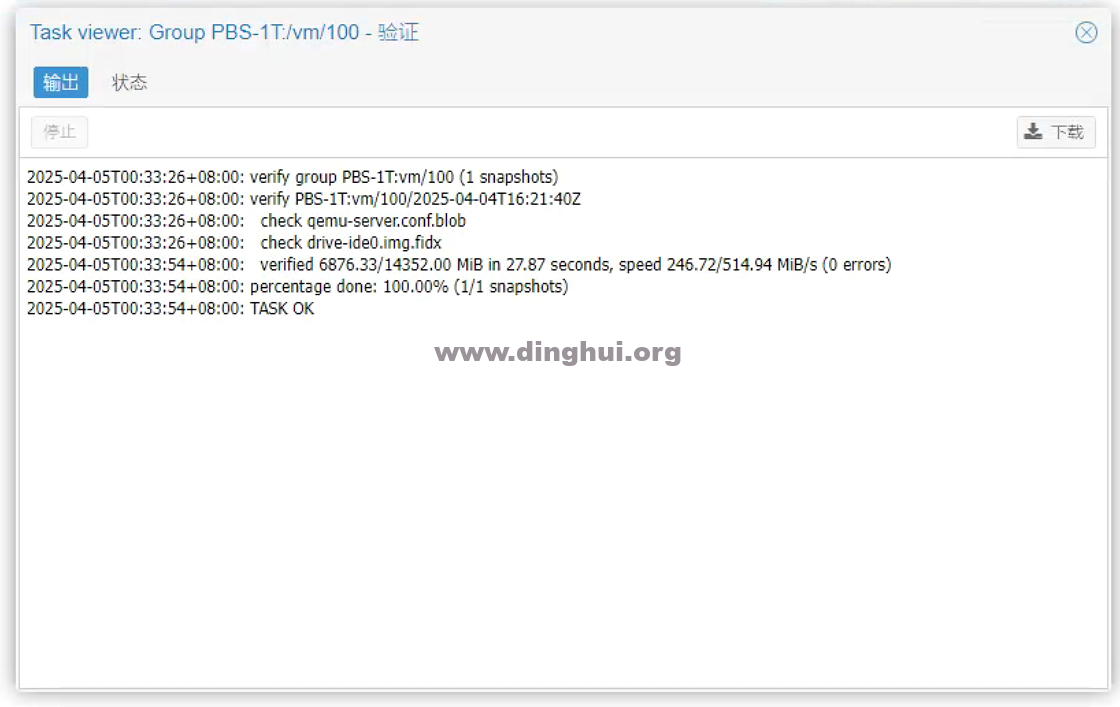
任务完成,验证状态也显示OK了。
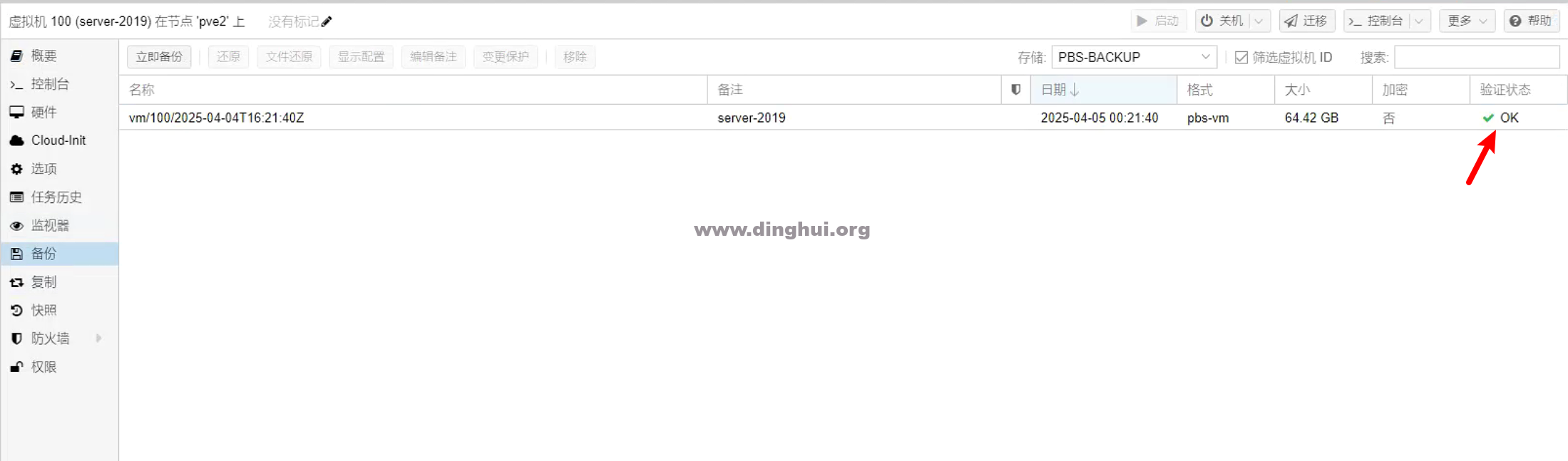
还原虚拟机的操作,后续再介绍吧。

发表评论